ArkTS超新手入门(二)——HarmonyOS 鸿蒙Next预览和模拟器
ArkTS超新手入门(二)——HarmonyOS 鸿蒙Next预览和模拟器
上次我们已经打开了一个Hello World程序,接下来我们继续来往下看,写完Hello World以后,一般我们就需要运行这个程序来看看效果了,这时候我们看到这里有个播放的按钮,很多人可能就会直接按去了,但是这里按完是会报错的,那我们要怎么来看呢?
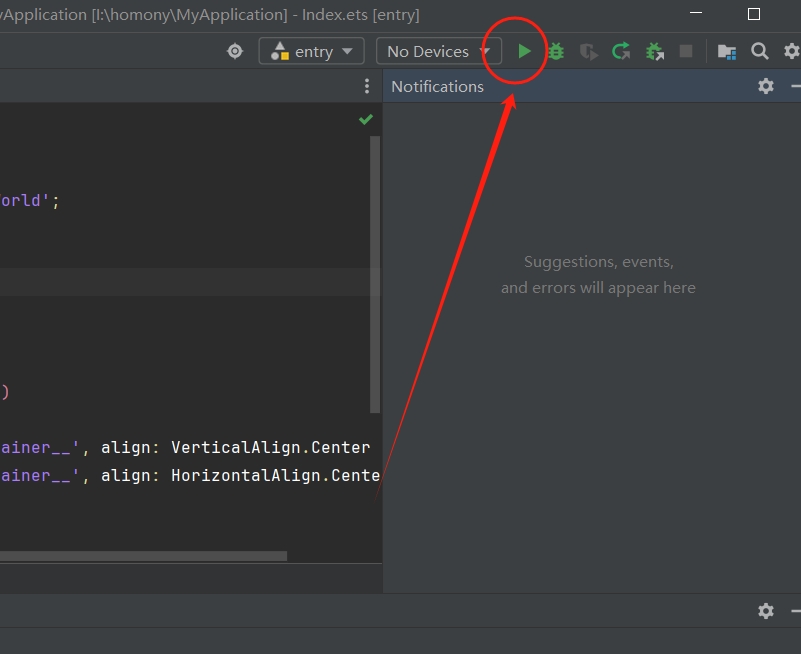
其实这里我们有三个选择,一个是预览,一个是模拟器运行,最后一个就是真机运行了,我们一个一个的来看:
一、预览
预览需要我们在最右边打开一个预览器,这个是很方便的,点击后立刻就能显示出来,并且还能很直观的看到你所建立的各种UI大小,这个咱们后说,先打开预览器,我们就能看到Hello World显示在一个屏幕上了,这里默认显示的phone模式,同样我们可以直接点击这个下拉菜单,展开设置,就可以选择其他设备的显示模式了,用这个我们可以简单的看一下我们的程序在各种设备上的运行情况,那这个预览模式有什么缺点呢,就是不能动,这是个静态预览模式,你的特效什么的,是看不到的,另外如果你对文字进行了修改,需要关闭预览器重新打开进行刷新,否则是看不到的。
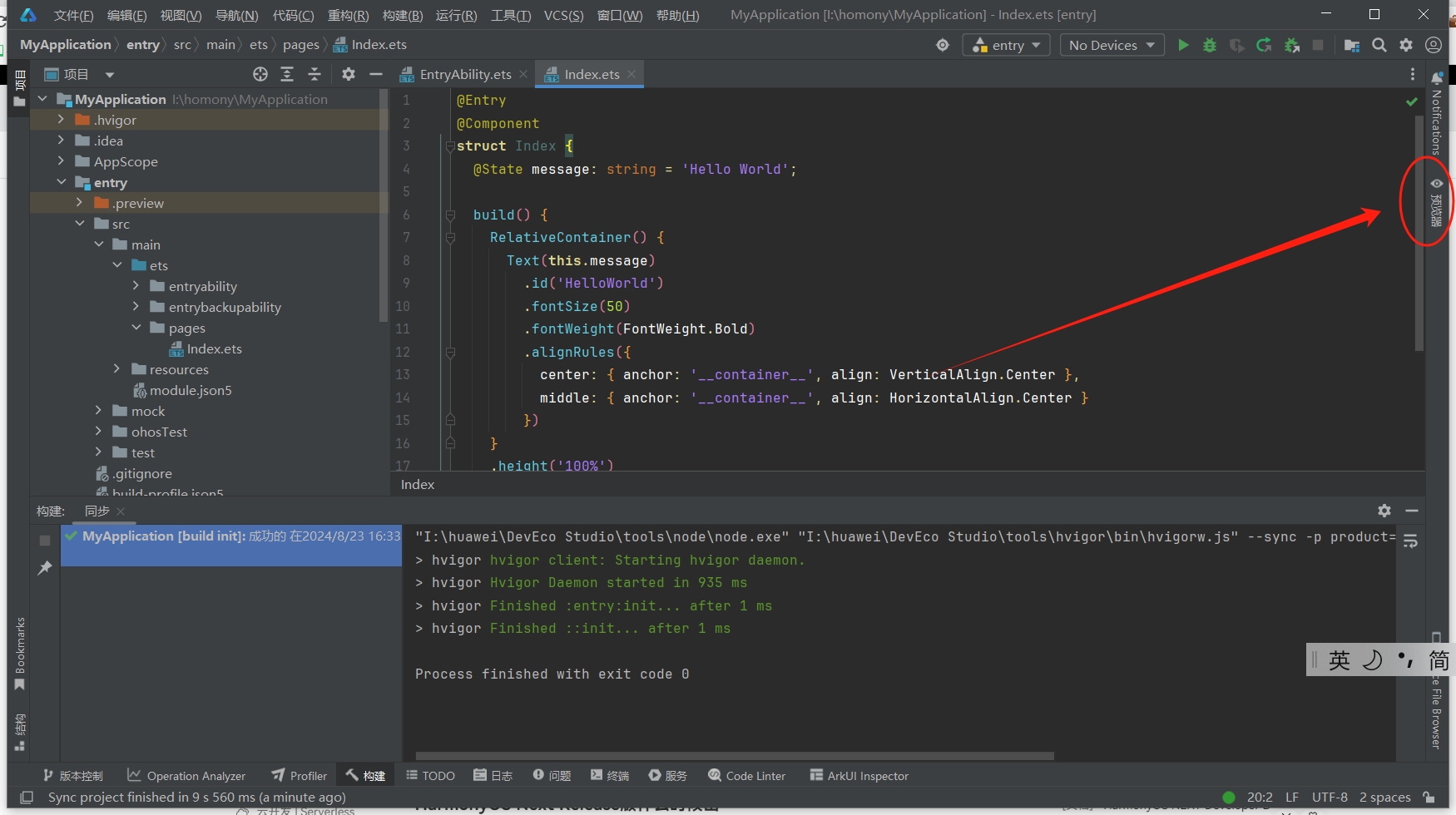
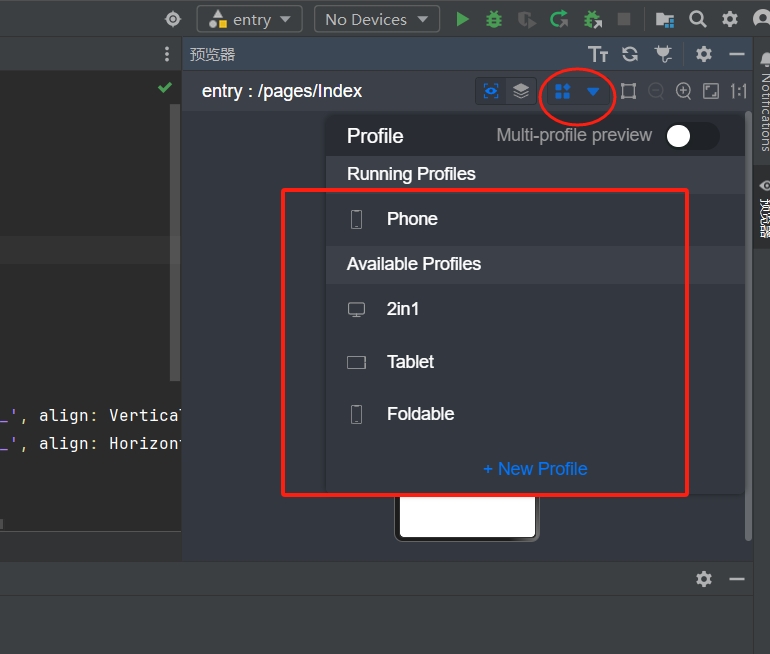
这个Inspector按钮就很神奇了,点击以后就能看到我们的各个UI的属性了,并且可以直接调整,代码会直接插入进去,具体的内容咱们后面讲。
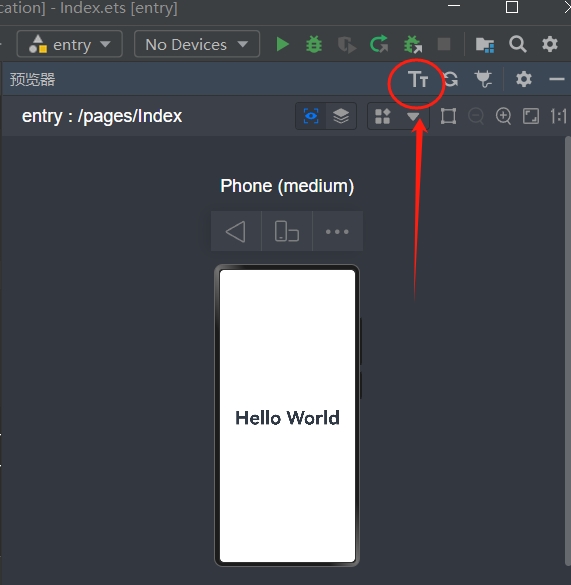
二、模拟器
模拟器是咱们常用的调试工具,它的好处就是我们可以完全模拟程序在手机上运行的情况,不过稍微有点卡就是了~现在的版本比之前还是强很多的,刚刚我们看到的那个运行按钮就是在这时候用的。
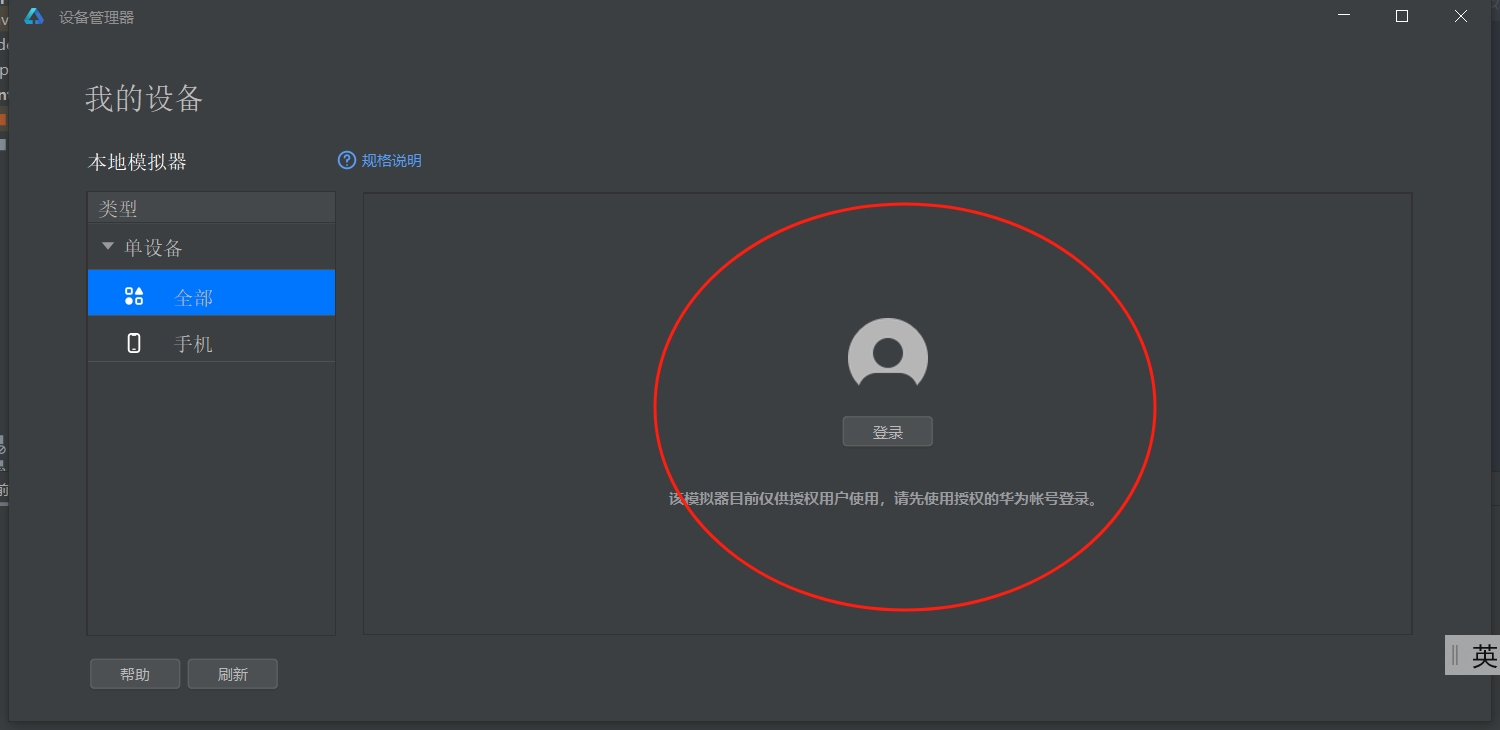
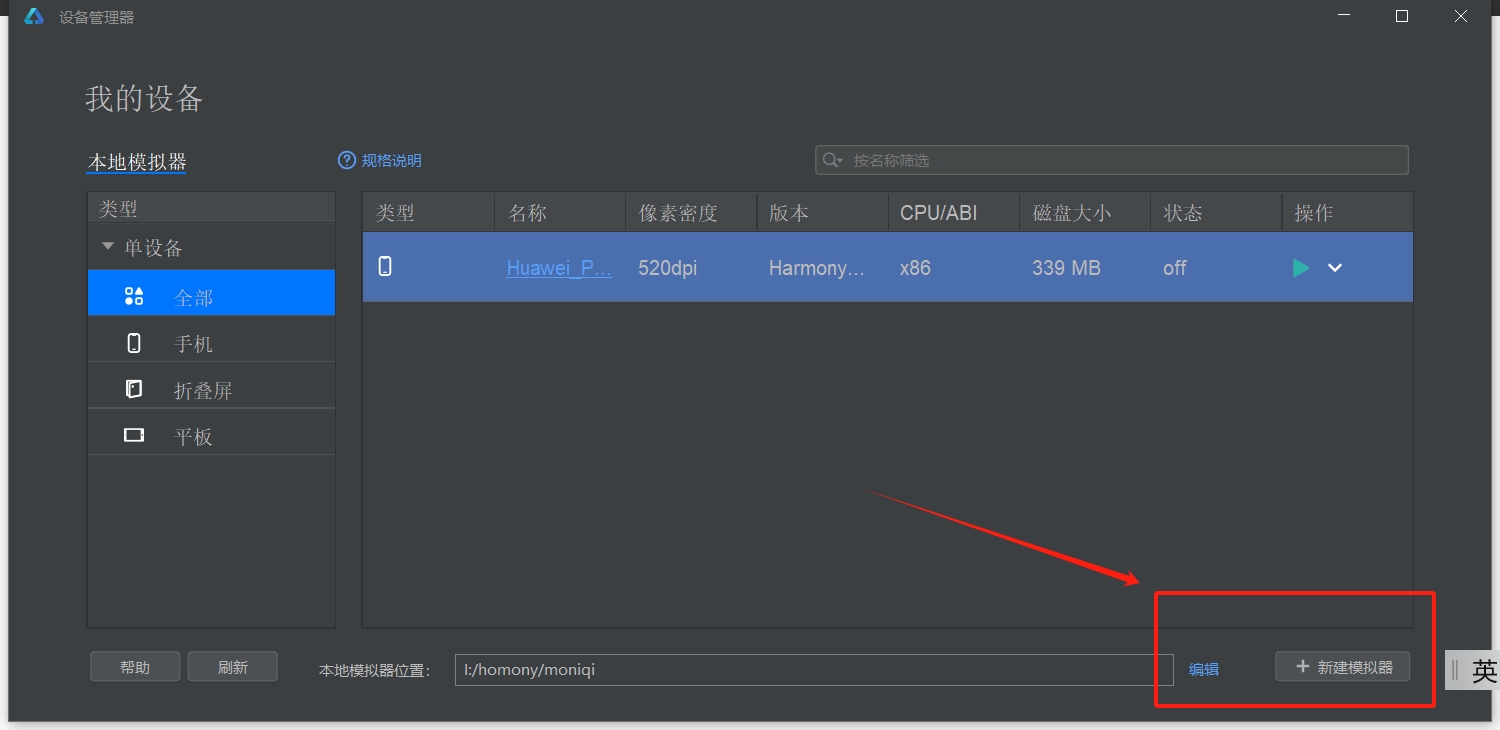
首先我们需要在点击这里设备管理器,然后点登录,如果没有授权的话是无法使用的啊~然后点新建,然后选择我们需要的设备就行了,首次使用的时候,需要先下载镜像,然后跟之前一样安装就行了,还是那个问题,路径里面不能有中文。
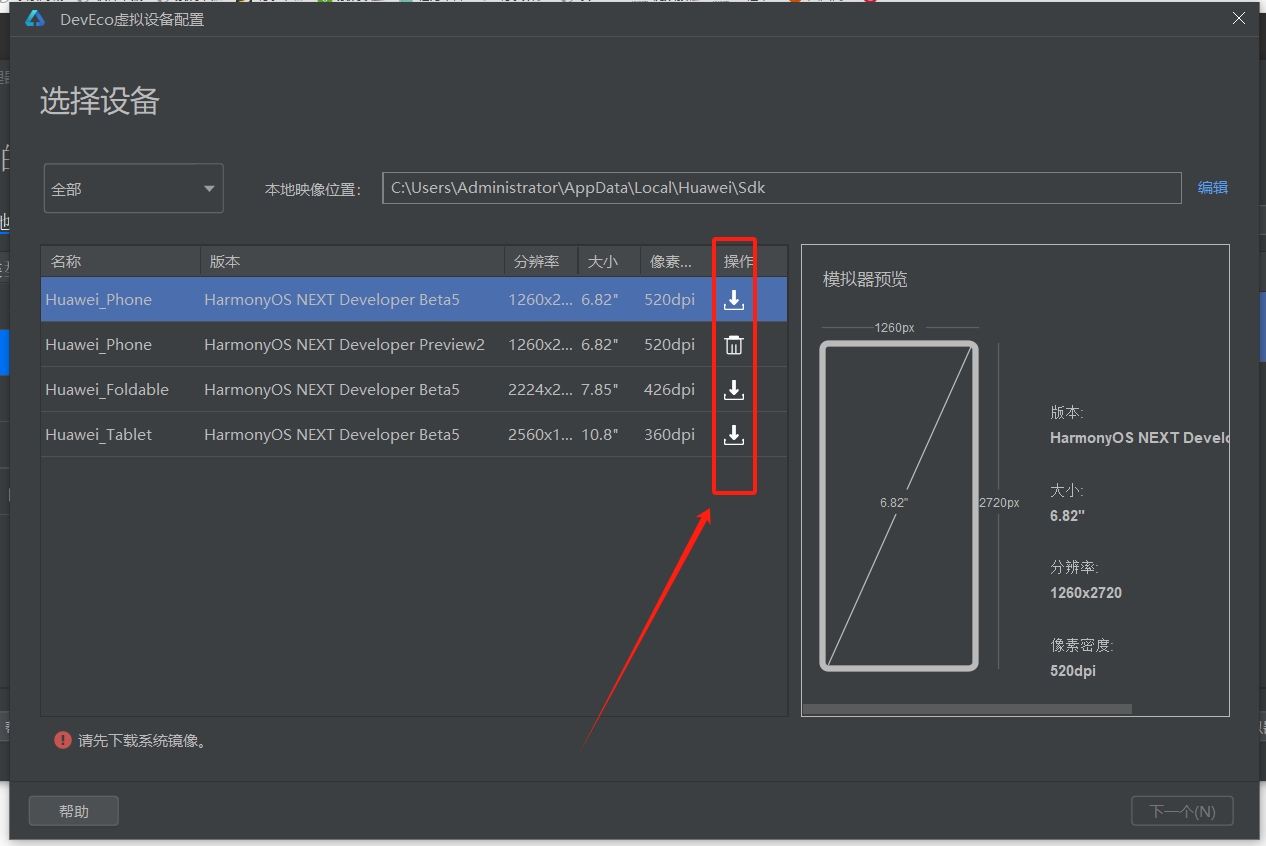
然后运行模拟器,再点击运行程序,程序就在模拟器上跑起来了。

三、真机运行
真机运行的要求和模拟器差不多,好处就是更流畅,测试起来比较舒服,缺点就是要破财不过现在60系列便宜了,有财力买一个问题也不大,至少短时间内不会落后太多,拍照啥的都是旗舰水平~啊,对了~真机要想测试,也需要参加各种活动升级到Beta版本才行,11月份之前大概率见不到微信,所以如果你就一个手机,建议再买一个
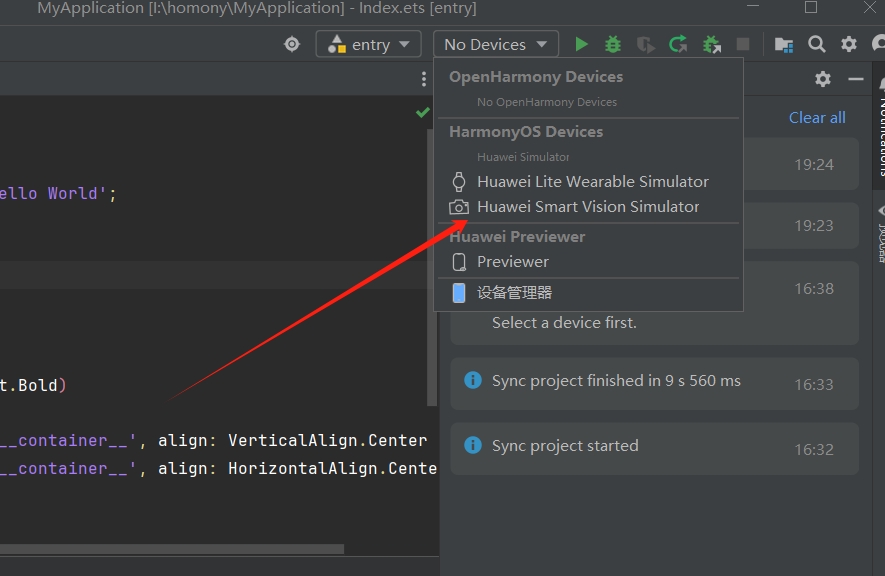
真机使用起来很方便,插上线,在这里就会显示,选择设备然后直接运行就行。
下一章咱们讲代码~再见~~
关于ArkTS超新手入门(二)——HarmonyOS 鸿蒙Next预览和模拟器的问题,您也可以访问:https://www.itying.com/category-93-b0.html 联系官网客服。
更多关于ArkTS超新手入门(二)——HarmonyOS 鸿蒙Next预览和模拟器的实战系列教程也可以访问 https://www.itying.com/category-93-b0.html








